Как скачать AnyDesk, установить и настроить? Подробная инструкция!
Всем привет, продолжаем обзор программ для удаленного доступа к компьютеру. В данной статье речь пойдет о еще одной отличной программе под названием AnyDesk. Мы с вами подробно рассмотрим, как скачать AnyDesk, как установить и настроить. Эта программа удаленного доступа чем-то схожа с ранее рассмотренными утилитами TeamViewer и Supremo.
Она отличается от других своих аналогов, простотой использования, программа не затрачивает ресурсы компьютера и при этом имеет высокую скорость работы. AnyDesk имеет бесплатную и платную версию. Как и во многих подобных программах, в бесплатной версии представлен стандартный функционал, который больше подойдет для домашнего использования.
В платной же версии, количество функций увеличивается, и программа удовлетворит потребности даже системных администраторов. Такое разделение платной и бесплатной версии на руку многим пользователями, так как если вы используете её для личных нужд, то у вас не будет проблем с разрывами связи, как это происходит в TeamViewer. Поэтому, предлагаю подробно разобраться с программой удаленного доступа к компьютеру.
Удаленный доступ к смартфону через AnyDesk
Где скачать AnyDesk и как установить?
Для того, чтобы скачать AnyDesk мы с вами воспользуемся официальным сайтом разработчиков – anydesk.com/ru
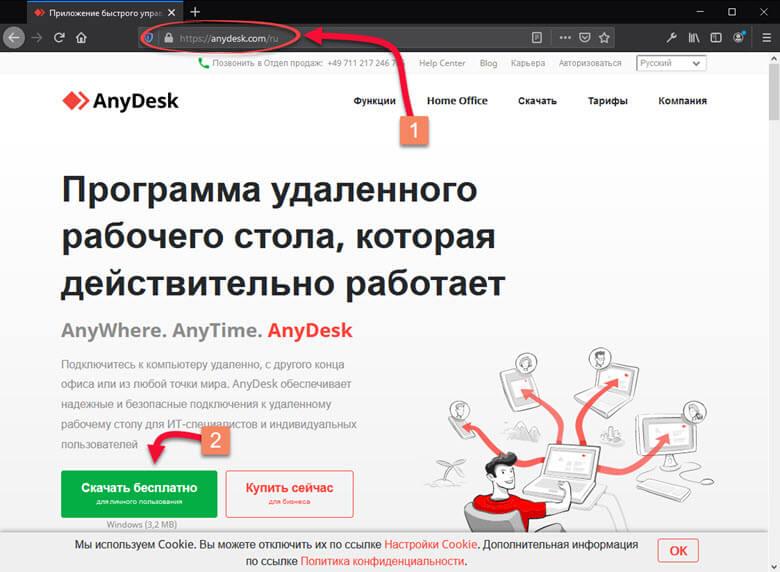
Программа поддерживает работу на операционной системе Windows и Linux. На главной странице официального сайта, Найдите кнопку «Скачать бесплатно». Жмем её, чтобы скачать AnyDesk.
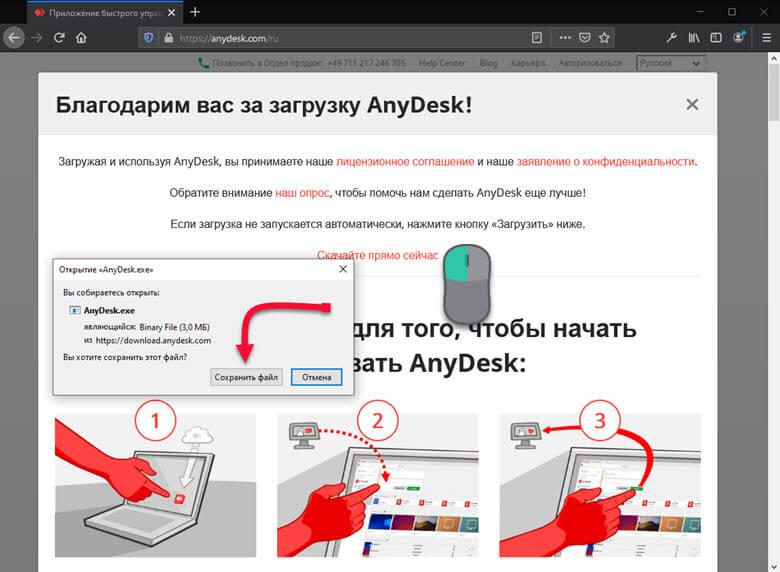
Далее откроется еще одно окно, в котором подтверждаем загрузку программы. Если автоматически скачивание не началось, то нажмите на ссылку «скачать прямо сейчас».
Существует два варианта использования приложения.
Первый вариант — портативный режим работы, вам не придется устанавливать программу, и после запуска можно сразу начать ею пользоваться.
Второй вариант — установка на компьютер. При этом установка происходит из портативной версии. Программа предложит установить её, как только вы захотите закрыть Portable версию либо нажмете соответствующую кнопку.
Разработчики специально предусмотрели такой вариант установки. Например, если пользователь хочет воспользоваться программой пару раз, то нет смысла её устанавливать на компьютер. Установка понадобится тогда, когда вы планируете установить неконтролируемый доступ к компьютеру или будете пользоваться программой каждый день.
После установки программы, она автоматически попадает в автозагрузку Windows. Это дает возможность в любое время дня и ночи подключиться к компьютеру удаленно. Если же у вас portable версия, то для того, чтобы подключиться к удаленному компьютеру, потребуется участие пользователя.
AnyDesk как пользоваться (AnyDesk Обзор программы)
Чтобы установить программу выполняем следующее:
- В главном окне портативной версии жмем на неприметную ссылку «Установить AnyDesk на данном компьютере»;
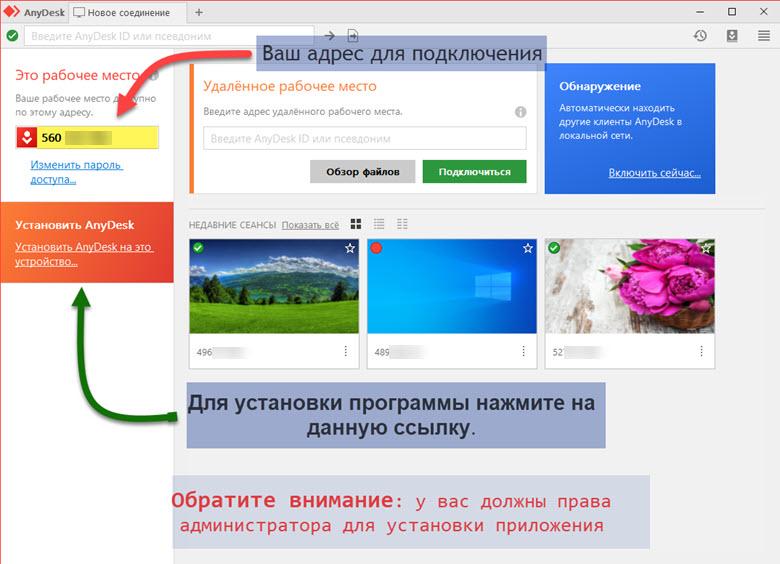
- Запустится окно установки, в котором необходимо указать путь для копирования файлов установки программы, отметить галочками, если требуется создать ярлык в меню «Пуск» и на рабочем столе;
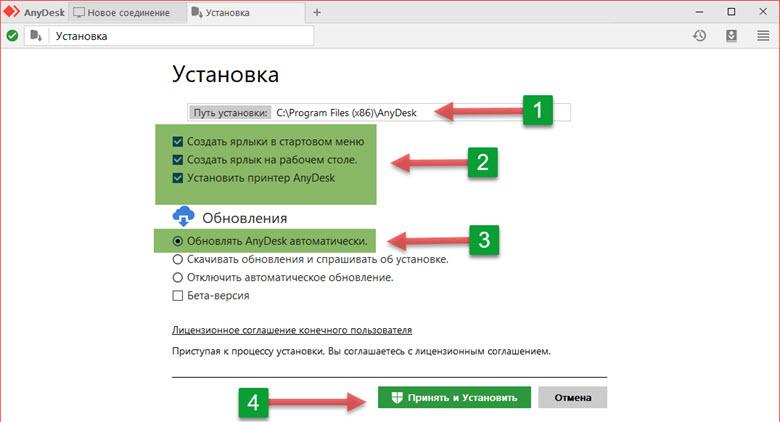
- Нажать на кнопку «Согласие
- После того, как программа установится, вы увидите её главное окно.
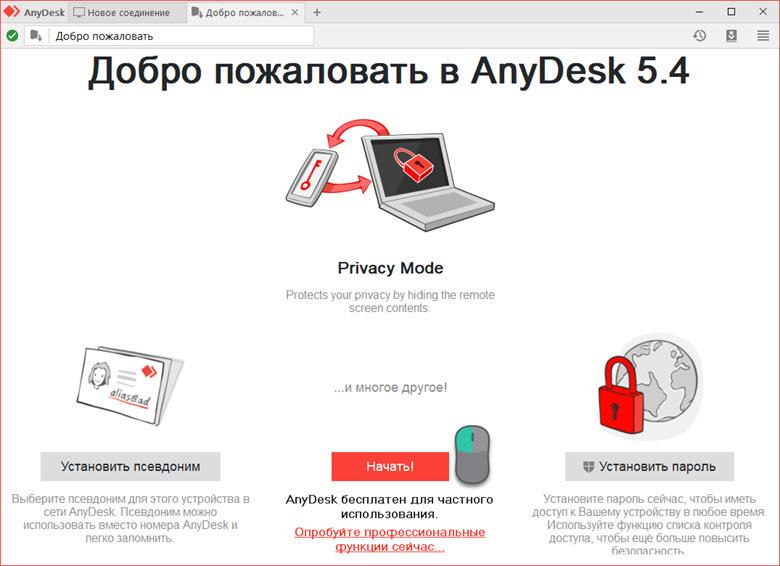
Как видите процесс установки достаточно простой и не требует каких-то определенных навыков.
Как подключиться к удаленному компьютеру?
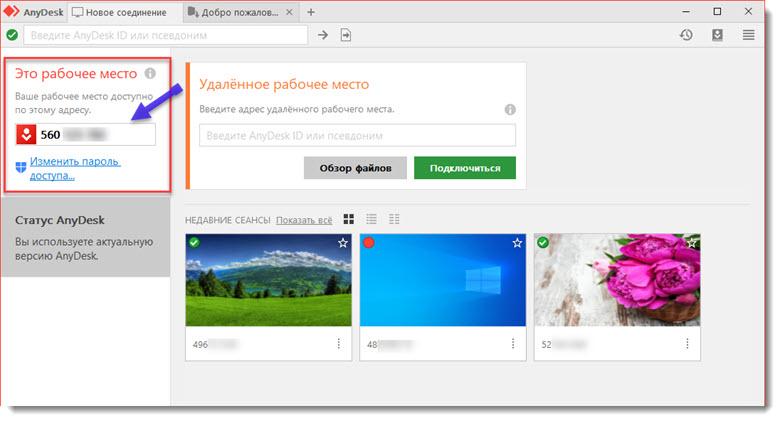
После того, как мы смогли скачать AnyDesk и разобрались с её установкой, переходим непосредственно к разбору функций. Для того, чтобы к вашему компьютеру мог подключиться другой пользователь, необходимо ему передать специальный адрес, который называется «Это рабочее место».
Обратите внимание! В портативной версии программы «Адрес AnyDesk» состоит только из цифр. В то время как в установленной версии мы видим имя ПК.
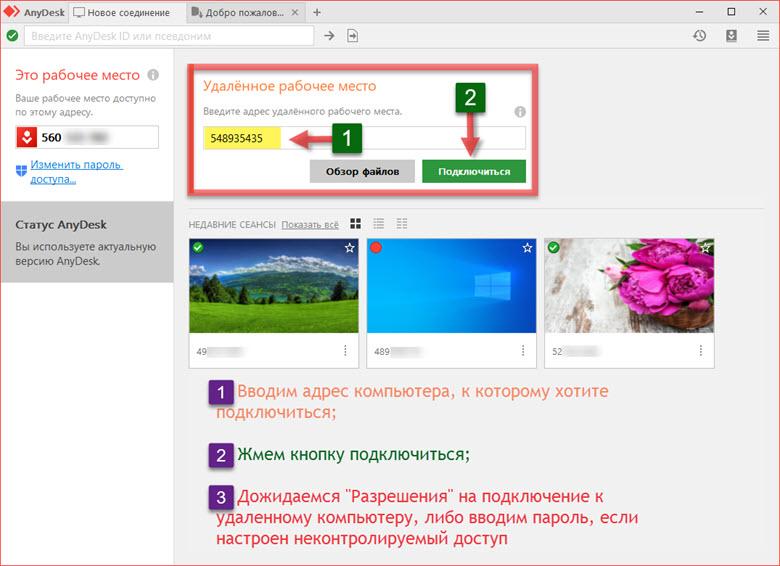
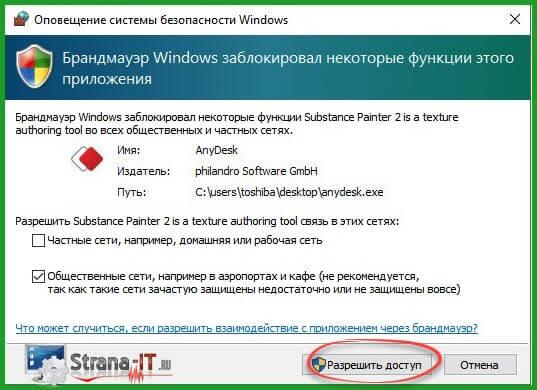
Таким образом. Если вам нужно подключиться к удаленному компьютеру, то в поле «Другое рабочее место», нужно ввести его адрес и нажать на кнопку «Соединить». Так же следует обратить внимание на то, что, как только вы в первый раз будете выполнять соединение с другим ПК, система защиты компьютера, выдаст вам сообщение, что брандмауэр заблокировал некоторые функции этого приложения и требуется подтвердить разрешение программе доступа в интернет. Так как наша цель подключиться к удаленному компьютеру, то жмем «Разрешить доступ».
При использовании портативной версии, чтобы подключиться к компьютеру другого пользователя вам нужно ввести цифровой код, при этом пароль вводить не следует. Так как перед пользователем удаленного компьютера всплывет табличка с вопросом «Принять» или «Отклонить» удаленное соединение.
Так же во время работы программы, пользователь может задействовать чат, прервать соединение или воспользоваться другими доступными функциями.
Разбираемся с функциями AnyDesk.
После того, как мы выполнили подключение к удаленному компьютеру, перед нами откроется специальное окно подключение, в котором мы видим рабочий стол удаленного ПК. Давайте рассмотрим, какие настройки, доступны в окне подключения на управляющем компьютере.
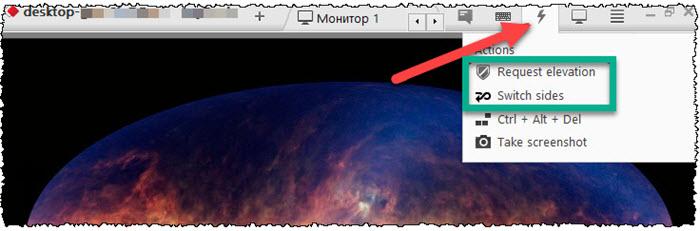
Самое первое, что бросается в глаза, это возможность запустить чат с пользователем на удаленном ПК. Так же если нажать на кнопку в виде молнии, то появится выпадающее меню, в котором есть следующие пункты:
- Action;
- Request elevant – при помощи данной функции, мы делаем запрос для получения прав администратора на удаленном ПК для текущего сеанса. Согласитесь, что эта функция очень необходима, если требуется удаленно установить программу, внести изменения в реестр или выполнить настройки системы;
- Switch sides – быстрое изменение направления доступа. С этой функцией, управляющий компьютер станет удаленным, а удаленный управляющим;
- Ctrl+Alt+Del – послать сочетание клавиш. Данная функция есть у всех программ удаленного доступа и нужна для входа на компьютер;
- Take screenshot – функция создания скриншота.
Обратите внимание! Все настройки рабочего окна делаются один раз, после этого, программа запоминает их и вам не придется каждый раз настраивать.
Так же программа имеет такие функции как:
- Передача звука удаленного компьютера. Данную функцию рекомендуется отключить, если на компьютерах недостаточно хорошее интернет соединение, так как передача звука уменьшит скорость работы программы;
- Режим просмотра. При включении данной функции, вы не сможете управлять мышью и клавиатурой удаленного ПК. Вы просто будете наблюдать за действиями удаленного пользователя;
- Возможность выбрать приоритет: качество изображения или быстродействие программы;
- Настройка размера окна.
Как видите, программа даже в бесплатной версии имеет хороший набор функций, которые необходимы для каждого пользователя, это говорит нам о том, что необходимо непременно скачать AnyDesk.
Настройка не контролируемого доступа.
Очень часто необходимо иметь доступ к удаленному компьютеру в любое время. Для этого, программа AnyDesk имеет возможность настроить неконтролируемый доступ к компьютеру. Участие пользователя удаленного компьютера не потребуется. Одно условие, компьютер должен быть всегда включен.
Для того, чтобы настроить неконтролируемый доступ к компьютеру необходимо выполнить следующие шаги:
- В установленной версии программы нажать на кнопку «Изменить пароль доступа к рабочему месту»;
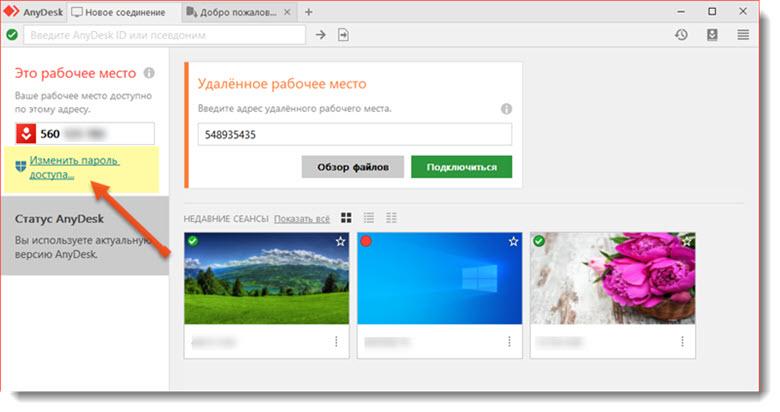
- Перед вами откроется окно с настройками программы;
- Заходим во вкладку «Безопасность»;
- Ставим галочку напротив пункта «Разрешить неконтролируемый доступ» в пункте «Доступ во время отсутствия», вводим свой пароль и жмем кнопку «Ок»;
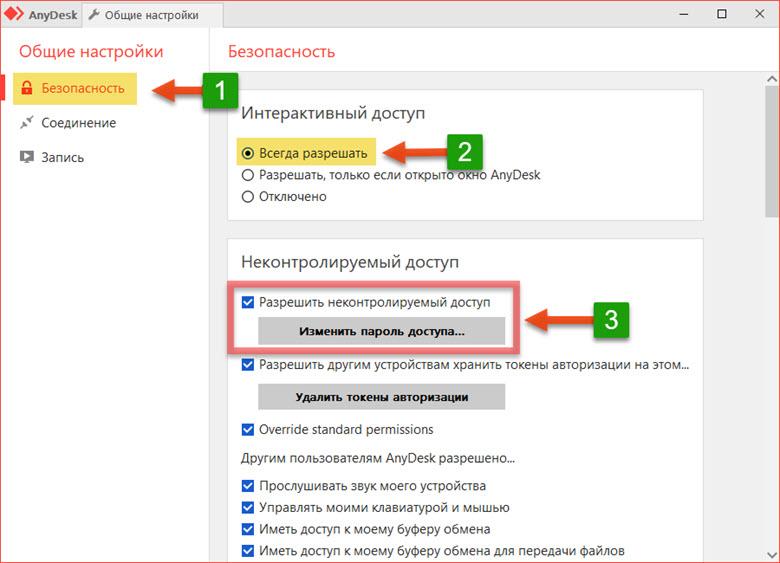
- Как только вы захотите подключиться к этому компьютеру, нужно будет ввести указанный пароль и вы получите полный доступ к нему. Кстати, есть возможность поставить галочку для сохранения пароля.
Для того, чтобы быстро подключиться к компьютерам, на которые вы заходили ранее, программа делает специальные превью подключений, которые отображаются в виде маленьких картинок рабочих столов. Чтобы быстро подключиться к нужному компьютеру, мы жмем на превью и появляется окно подключений. Так же есть возможность поменять имена превью подключений или вывести ярлыки на рабочий стол. Согласитесь, эта функция очень полезна, если приходится часто подключаться к одним и тем же ПК.
Обратите внимание! Если вы планируете подключаться к компьютеру через неконтролируемый доступ, рекомендую выставить на нем в параметрах электропитания «Высокая производительность». В противном случае, компьютер будет уходить в спящий решим и вы не сможете к нему подключиться!
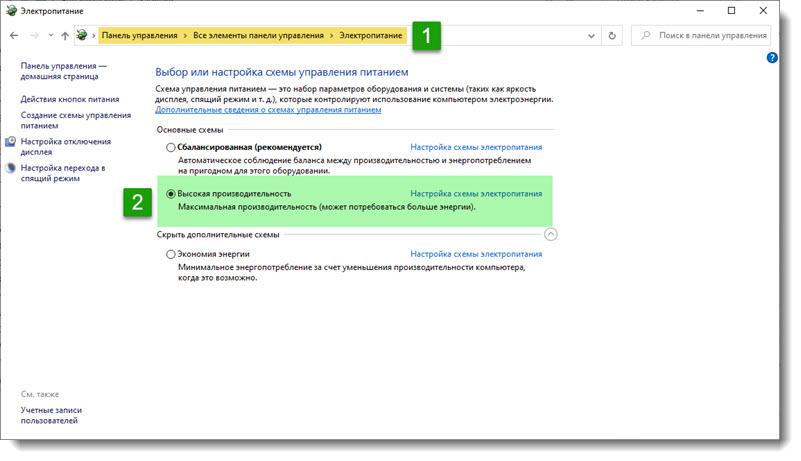 Подведем итоги.
Подведем итоги.
Сегодня мы с вами рассмотрели, как скачать AnyDesk, а также разобрались как работать с программой. Считаю, что данная программа подойдет большинству пользователей, которые хотят удаленно помогать настраивать компьютеры друзей, родственников, родителей. Программа очень легкая и простая в управлении. Скорость работы программы отличная, а функционал бесплатной версии просто впечатляет. Поэтому, присмотритесь к данному приложению удаленного доступа, возможно оно станет для вас программой на каждый день!

Вячеслав Вяткин
Остались вопросы? Задай им мне в комментариях!
Задать вопрос
Всем привет! Если у вас возникли сложности в настройке AnyDesk, я готов вам помочь! Напишите свой вопрос в комментариях! И я обязательно отвечу каждому!
Источник: strana-it.ru
Удалённый доступ с помощью программы AnyDesk
Привет, друзья. В этой статье хочу познакомить вас с одной примечательной программой для удалённого доступа по Интернету — AnyDesk. Это не самая известная программа в своей нише, она гораздо менее популярна, чем TeamViewer. Но AnyDesk далеко и не молодой продукт, актуальный релиз программы – версия 5.х. И это одна из лучших программ для удалённого доступа для обычных пользователей.
Хотя и может предложить возможности в расчёте на профессиональное использование в корпоративной среде. Она бесплатна, юзабильна, функциональна, но главное – AnyDesk реализует реально быструю связь при удалённом доступе, без тормозов и подвисаний, как это можно наблюдать при работе с TeamViewer. Что являет собой AnyDesk, и как с её помощью подключаться по Интернету к удалённым компьютерам?
Удалённый доступ с помощью программы AnyDesk
1. О программе
AnyDesk – кроссплатформенный продукт, версии программы существуют для Windows, Mac, Linux, FreeBSD, Chrome OS, а также для мобильных Android и iOS. Скачать AnyDesk можно на официальном сайте разработчиков: https://anydesk.com/ru
Секрет быстродействия удалённого доступа кроется в инновационном кодеке DeskRT, разработанном самими создателями программы. Кодек оптимальнее технологий других программ для удалённого доступа сжимает и передает по Интернету изображение экранов удалённых устройств. При этом обеспечивается плавность удалённого управления. Кодек создателей AnyDesk настолько эффективен, что во время сеанса подключения на удалённом компьютере не производится оптимизация изображения экрана типа отключения обоев на рабочем столе, эффектов персонализации и т.п. Как это происходит при сеансах подключения с использованием той же программы TeamViewer.
Из функциональных возможностей AnyDesk:
• Удалённый доступ с массой возможностей непосредственно при сеансе подключения для обеих сторон;
• Отдельный режим передачи файлов;
• Чат между сторонами подключения;
• Ведение истории сеансов;
• Удалённый принтер;
• Автоматическое обнаружение компьютеров в локальной сети;
• Наэкранная доска с инструментами наложения пометок;
• История сеансов;
• TCP-туннелирование;
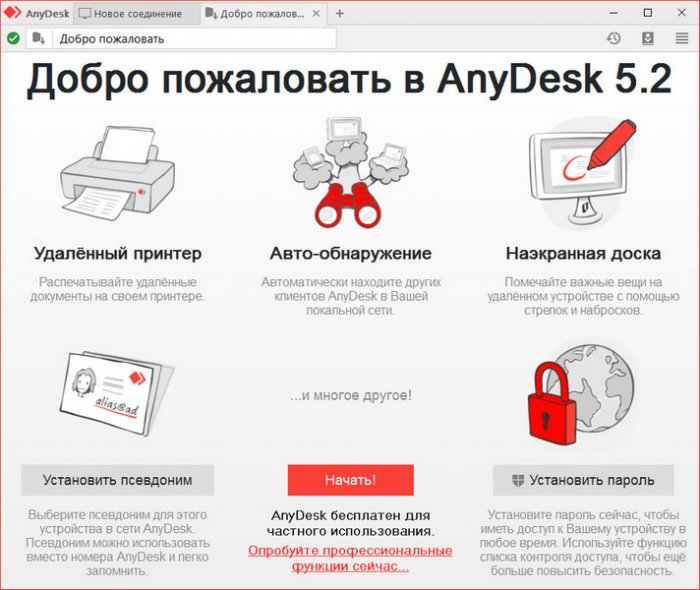
Все эти возможности доступны в бесплатной версии программы. Всё, чем ограничена последняя – это количеством одновременных сеансов удалённого доступа. И это только одно активное подключение. Согласитесь, друзья, не самые удушающие лишения. В платной версии AnyDesk это ограничение снято, можно параллельно подключаться к нескольким удалённым компьютерам.
А также предлагаются дополнительные возможности как то: функция адресной книги, регистрация сеансов на серверах программы, кастомизация под корпоративный бренд и прочее.
Отдельно хотелось бы отметить юзабилити интерфейса AnyDesk в части удобства запуска удалённых подключений. Все таковые, когда-либо осуществлённые, мы будем видеть на домашней страничке программы. Отдельными блоками будут отображаться подключения внутри локальной сети, недавние и избранные подключения. Вид подключений настраивается: они могут отображаться превью, плитками, списками.
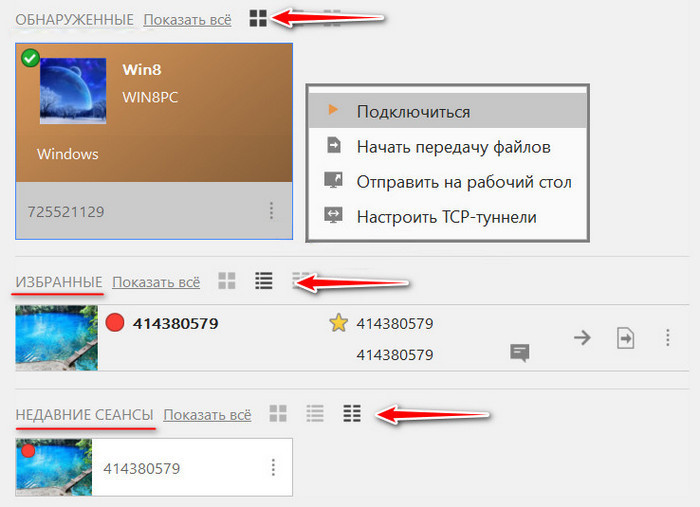
Подключениям можно давать понятные нам наименования.
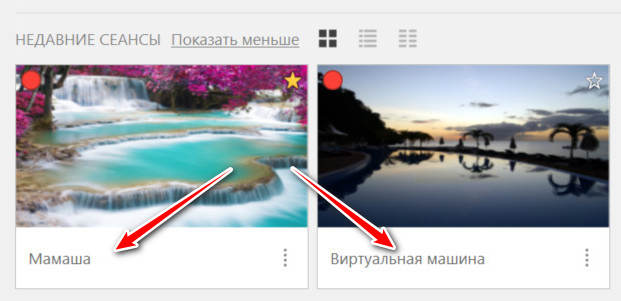
AnyDesk изначально портативная программа. Функция её установки находится внутри неё же.
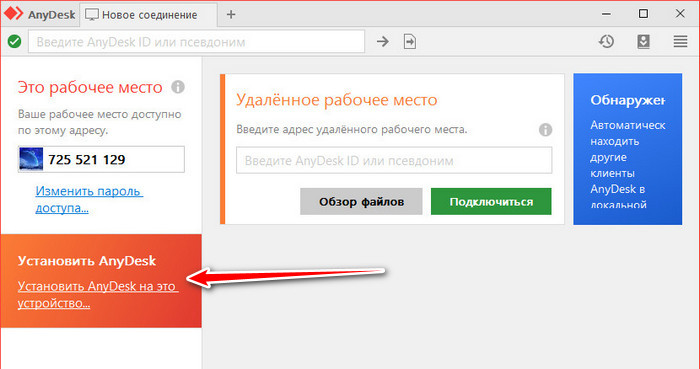
Программа при установке прописывается в автозагрузку, запускается вместе с Windows и «селится» в системном трее.
2. Подключение к удалённому компьютеру
Как подключиться с помощью AnyDesk к удалённому компьютеру? Для этого необходимо, чтобы на обоих компьютерах – и управляющем, и удалённом — программа была либо установлена и висела в фоне, либо запущена в портативной версии. Сам же процесс удалённого подключения предельно прост.
Как упоминалось, AnyDesk автоматически определяет устройства локальной сети и формирует на домашней страничке их подключения. И если удалённо подключиться нужно к компьютеру из локальной сети, просто находим его имя в графе «Обнаруженные» и делаем двойной клик мышью на изображении подключения. Если необходимо осуществить подключение по Интернету, запрашиваем у удалённого пользователя его адрес AnyDesk – цифровой код, отображающийся в левом верхнем углу интерфейса его программы, в графе «Это рабочее место». Затем на управляющем компьютере вводим этот адрес в форму по центру окна «Удалённое рабочее место». И жмём зелёную кнопку «Подключиться».
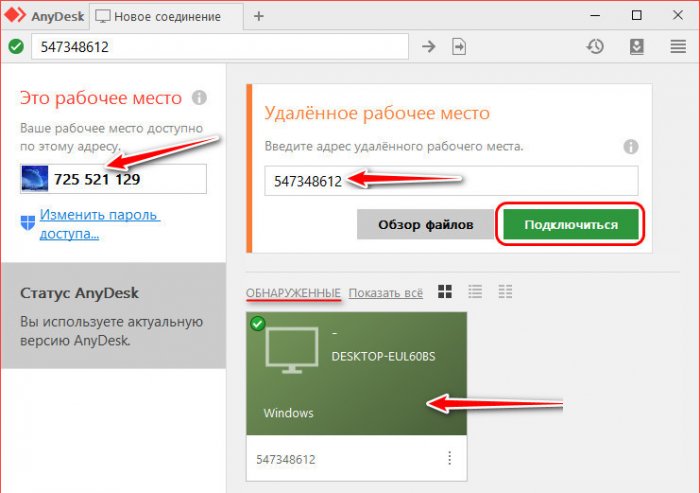
3. Подтверждение подключения и разрешения на удалённом компьютере
После того, как на управляющем компьютере запустилось подключение, на компьютере удалённом всплывёт небольшое окошко AnyDesk, в котором необходимо нажать зелёную кнопку «Принять».
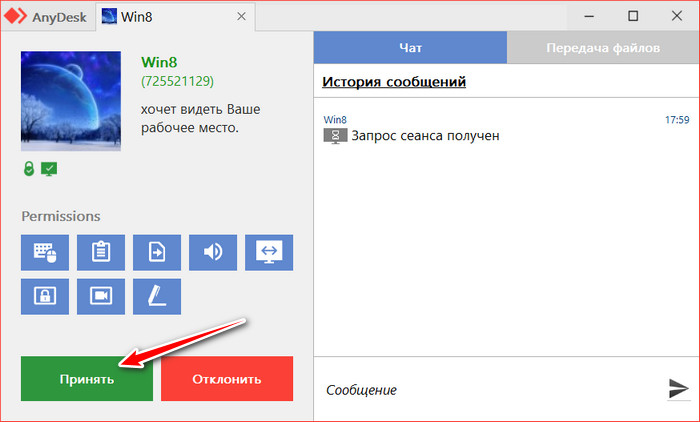
Это окошко будет активно в процессе всего сеанса подключения. В нём, нажав кнопку «Завершить», удалённый пользователь может инициировать завершение сеанса. А с помощью кнопок «Permissions» — запретить управляющему компьютеру отдельные операции или отключить какие-то функции. Например, отключить звук со своего компьютера, запретить включать наэкранную доску, запретить удалённый файловый менеджер, закрыть доступ к управлению клавиатурой и мышью и, по сути, сделать просто демонстрационный режим, заблокировать буфер обмена и т.п.
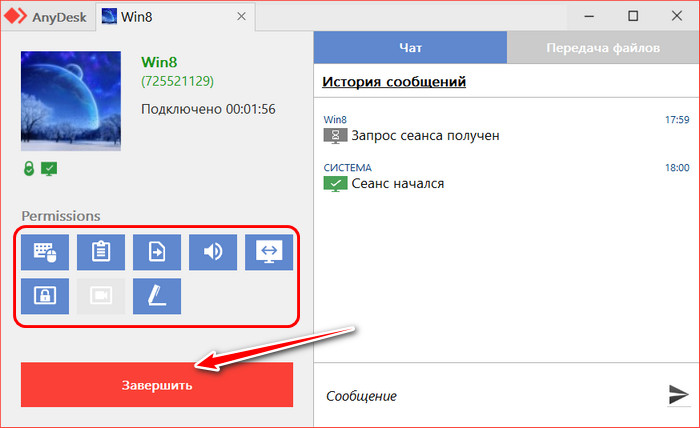
4. Чат
Пользователи в процессе удалённого подключения могут сообщаться между собой в чате AnyDesk. На удалённом компьютере чат реализован в окошке принятия и настройки сеанса. На управляющем компьютере чат обнаружим в окне подключения, в числе кнопок функций сеанса.
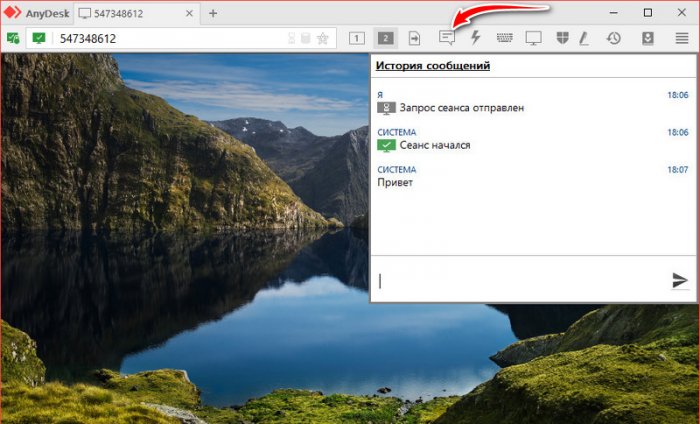
5. Возможности удалённого подключения для управляющего компьютера
Какие возможности AnyDesk даёт в процессе сеанса удалённого доступа управляющему компьютеру? AnyDesk предусматривает доступ ко всем экранам удалённого компьютера, если к последнему подключено несколько мониторов. Переключение между экранами осуществляется с помощью кнопок с соответствующими цифрами мониторов.
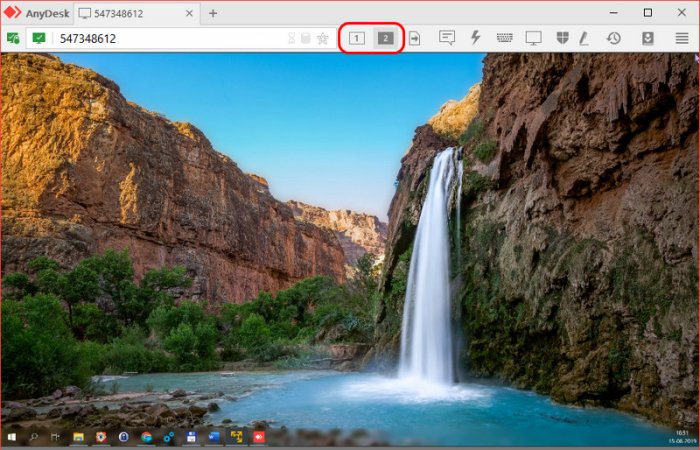
Для более быстрой передачи файлов можно использовать файловый менеджер AnyDesk.
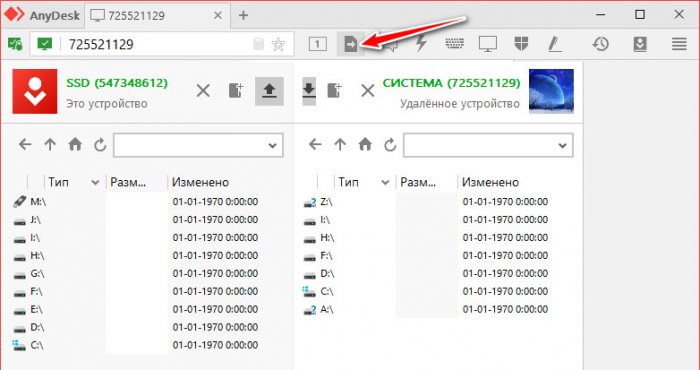
В числе возможных операций удалённого сеанса, инициируемых управляющим компьютером – отправка сочетания клавиш Ctrl+Alt+Del, перезагрузка удалённого компьютера, создание скриншота, переключение сторон (включение обратного направления удалённого доступа) и т.п.
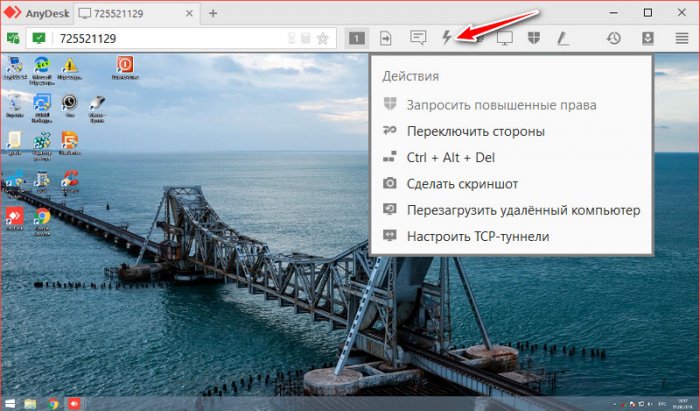
Окно активного сеанса можем настроить под удобное нам восприятие экрана удалённого компьютера, указать соотношение качества изображения и быстродействия, выбрать тип отображения курсора.
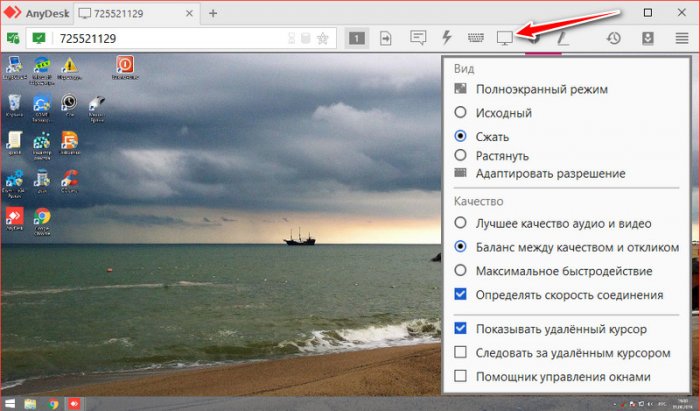
Также можем отключить звук на удалённом компьютере, заблокировать удалённому пользователю возможность во время сеанса осуществлять ввод с клавиатуры и управлять мышью. Последнюю возможность создатели AnyDesk реализовали весьма кстати, она пригодиться многим, кому придётся удалённого помогать близким, трудно понимающим значение фразы «Не трогай ничего, пока я работаю».
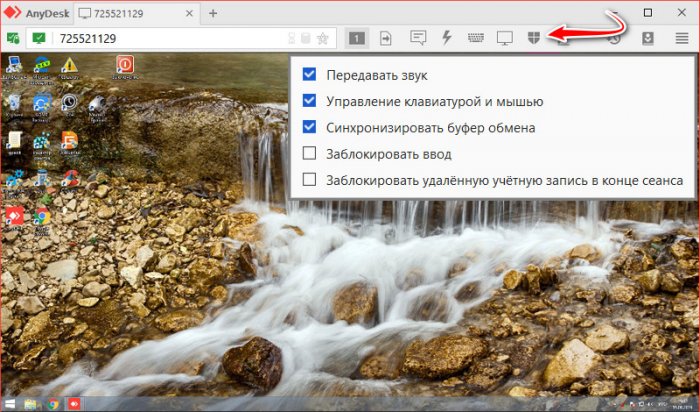
Ну и можем обучать удалённого пользователя, что-то доказывать ему и показывать наглядно с включением режима наэкранной доски. При включении этого режима на экран удалённого компьютера могут быть наложены пометки в виде линий, стрелок, обводок, геометрических фигур и т.п.
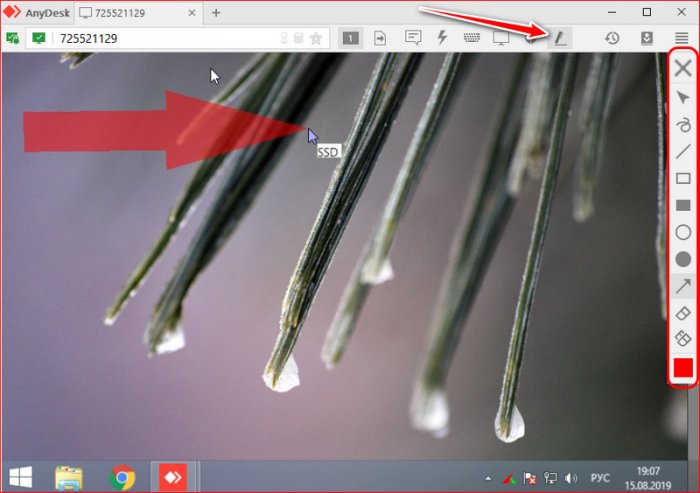
Так что, друзья, кому надо помогать близким осваивать компьютерную грамотность или решать их проблемы с компьютером, пробуйте AnyDesk. Кто в принципе ищет для себя удобный инструмент удалённого доступа, смотрите обзоры и мануалы других бесплатных программ – TeamViewer, Ammyy Admin, LiteManager. Также не забывайте о штатных средствах Windows для удалённого доступа – об удалённом помощнике Windows 10 и подключении в локальной сети по протоколу RDP.
Источник: remontcompa.ru
AnyDesk — удаленное управление компьютером и не только
![]()
Почти любой пользователь, которому когда-либо была нужна утилита для удаленного управления компьютером через Интернет знает о самом популярном таком решении — TeamViewer, предоставляющему быстрый доступ к рабочему столу Windows на другом ПК, ноутбуке или даже с телефона и планшета. AnyDesk — бесплатная для частного использования программа для использования удаленного рабочего стола, разработанная бывшими сотрудниками TeamViewer, среди преимуществ которой отмечается высокая скорость подключения и хороший FPS и простота использования.
Подключение к удаленному рабочему столу в AnyDesk и дополнительные возможности
На настоящий момент времени AnyDesk доступна бесплатно (за исключением коммерческого использования) для всех распространенных платформ — Windows 10, 8.1 и Windows 7, Linux и Mac OS, Android и iOS. При этом подключение возможно между различными платформами: например, вы можете управлять Windows-компьютером с вашего MacBook, Android, iPhone или iPad.
Управление мобильными устройствами доступно с ограничениями: вы можете просмотреть экран Android с компьютера (или другого мобильного устройства) с помощью AnyDesk, а также передавать файлы между устройствами. В свою очередь, на iPhone и iPad существует возможность только подключаться к удаленному устройству, но не с компьютера к устройству iOS.
Исключение составляют некоторые смартфоны Samsung Galaxy, для которых возможно полноценное удаленное управление с помощью AnyDesk — вы не только видите экран, но и можете выполнять любые действия с ним, на вашем компьютере.

Все варианты AnyDesk для разных платформ можно скачать с официального сайта https://anydesk.com/ru/ (для мобильных устройств можно сразу использовать Play Маркет или Apple App Store). Версия AnyDesk для Windows не требует обязательной установки на компьютер (но будет предлагать выполнить её при каждом закрытии программы), достаточно просто запустить её и приступить к использованию.
Вне зависимости от того, для какой ОС установлена программа, интерфейс AnyDesk примерно одинаков, как и процесс подключения:
- В главном окне программы или мобильного приложения вы увидите номер своего рабочего места — Адрес AnyDesk, именно его следует вводить на устройстве с которого подключаемся в поле для ввода адреса другого рабочего места.

- После этого мы можем либо нажать кнопку «Соединить» (Connect) для подключения к удаленному рабочему столу.
- Либо нажать кнопку «Browse files» для открытия файлового менеджера, в левой панели которого будут отображаться файлы локального устройства, в правой — удаленного компьютера, смартфона или планшета.

- При запросе удаленного управления, на компьютере, ноутбуке или мобильном устройстве, к которому выполняется подключение потребуется дать разрешение. В запросе на подключение вы можете отключить какие-либо пункты: например, запретить запись экрана (такая функция есть в программе), передачу звука, использование буфера обмена. Здесь же присутствует окно чата между двумя устройствами.

- Основные команды, помимо простого управления мышью или сенсорным экраном можно найти в меню «Действия», скрывающимся за значком с изображением молнии.

- При подключении к компьютеру с Android или iOS-устройства (которое происходит тем же образом), на экране будет отображаться специальная раскрывающаяся при нажатии кнопка действий, как на скриншоте ниже.

- Передача файлов между устройствами возможна не только с помощью файлового менеджера, как описано в 3-м пункте, но и простым копированием-вставкой (но у меня по какой-то причине не заработало, было опробовано и между Windows-машинами, и при подключении Windows-Android).
- Устройства с которыми вы когда-либо соединялись помещаются в журнал, отображающийся в главном окне программы для быстрого подключения без ввода адреса в дальнейшем, там же отображается их статус в сети AnyDesk.
- В AnyDesk доступно одновременное подключение для управления несколькими удаленными компьютерами на отдельных вкладках.
В целом — этого достаточно, чтобы начать использовать программу: с остальными настройками несложно разобраться, интерфейс, за исключением отдельных элементов, полностью на русском языке. Единственная настройка, на которую я обращу внимание — «Неконтролируемый доступ», найти которую можно в разделе «Настройки» — «Безопасность».

Включив этот параметр в AnyDesk на ПК или ноутбуке и задав пароль, вы всегда сможете подключиться к нему по Интернету или локальной сети, независимо от того, где находитесь (при условии, что компьютер включен) без необходимости разрешать удаленное управление на нём.
Отличия AnyDesk от других программ удаленного управления ПК
Главное отличие, которое отмечают разработчики — это высокая скорость работы AnyDesk по сравнению со всеми другими аналогичными программами. Тесты (правда не самые новые, все программы в списке с тех пор не раз обновлялись) говорят, что если при подключении через TeamViewer приходится использовать упрощенную графику (отключение Windows Aero, обоев) и, несмотря на это, FPS держится в районе 20 кадров в секунду, то при использовании AnyDesk нам обещают 60 FPS. Можете посмотреть на график сравнения FPS для самых популярных программ удаленного управления компьютером с включенным Aero и без него:
- AnyDesk — 60 FPS
- TeamViewer — 15-25.4 FPS
- Windows RDP — 20 FPS
- Splashtop — 13-30 FPS
- Google Remote Desktop — 12-18 FPS

Достигается это за счет использования нового, специально разработанного для использования при удаленных подключениях к рабочему столу кодека DeskRT. В других подобных программах также используются специальные кодеки, но AnyDesk и DeskRT разрабатывались с нуля именно для «графически богатых» приложений.
По заявлению авторов, вы легко и без «тормозов» сможете не только удаленно администрировать компьютер, но и работать в графических редакторах, CAD-системах и выполнять множество серьезных задач. Звучит очень многообещающе. В действительности, при тестировании программы в своей локальной сети (хотя авторизация и происходит через серверы AnyDesk) скорость оказалась вполне приемлемой: каких-либо проблем в рабочих задачах замечено не было. Хотя, разумеется, играть таким образом не получится: кодеки оптимизированы именно под графику обычного интерфейса Windows и программ, где большая часть изображения остается неизменной в течение продолжительного времени.
Так или иначе, AnyDesk — та программа для удаленного рабочего стола и управления компьютером, а иногда и Android, которую я могу смело рекомендовать к использованию.
А вдруг и это будет интересно:
- Лучшие бесплатные программы для Windows
- Как скрыть файлы внутри других файлов в Windows — использование OpenPuff
- Как исправить ошибку 0x0000011b при подключении принтера в Windows 11 и Windows 10
- Как отключить камеру в Windows 11 и Windows 10
- Как включить режим экономии памяти и энергосбережения в Google Chrome
- Как удалить пароли в Яндекс Браузере
- Windows 11
- Windows 10
- Android
- Загрузочная флешка
- Лечение вирусов
- Восстановление данных
- Установка с флешки
- Настройка роутера
- Всё про Windows
- В контакте
- Одноклассники
-
SV 11.02.2021 в 23:22
- Dmitry 12.02.2021 в 12:22
Источник: remontka.pro
Anydesk – мошенничество у вас на глазах.
В последнее время мы фиксируем рост жалоб на мошенничество совершенное с помощью программы Anydesk. В этой статье мы расскажем, что это за программа и для чего анидеск нужен на самом деле.
Что такое Anydesk?
Anydesk является совершенно легальной и свободно распространяемой программой предназначенной для удаленного доступа к компьютеру с помощью интернета. Программа отличается от других множеством положительных характеристик, таких как кроссплатформенность, бесплатность, простота интерфейса и управления. Энидеск не требует никакой настройки и может использоваться сразу после скачивания и установки.
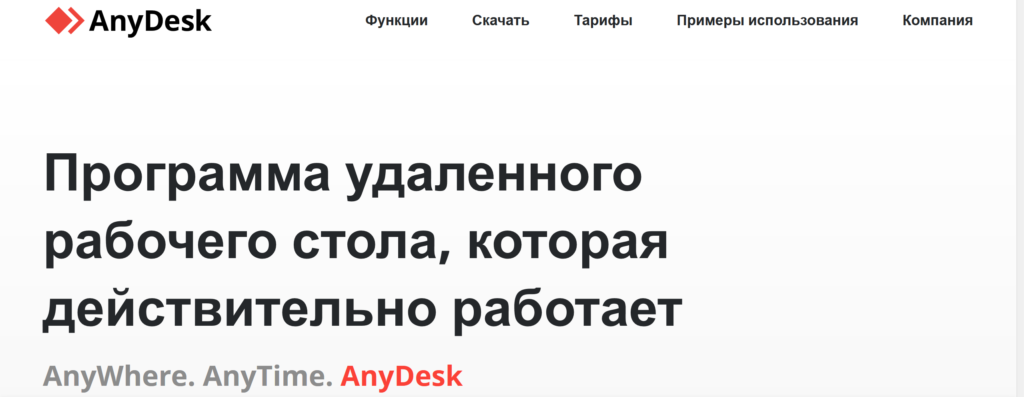
То есть Anydesk разрабатывалась с целью создать удобный инструмент, с помощью которого технические специалисты, системные администраторы и прочие специалисты могли бы получать удаленный доступ к компьютерам своих клиентов.
Как работает программа Anydesk?
Прежде всего, вы скачиваете программу с официального сайта https://anydesk.com/ru/downloads и устанавливаете себе на компьютер. То есть без вашего участия никто к вашему устройству доступ не получит. Далее вы должны сообщить желающему получить доступ к вашему компьютеру свой номер в анидеск, и все. После соединения пользователь Anydesk, которому вы дали подсоединиться получает доступ к вашему компьютеру и может им управлять.
Очень важно понимать, что программа Anydesk дает полный удаленный доступ к устройству, например вашему компьютеру. То есть тот, кто к вам подключился, может сделать все тоже самое, что и вы. Двигать мышкой, открывать файлы, устанавливать программы. А еще, например, без проблем зайти в ваш онлайн банк и снять оттуда все деньги – полный доступ.
Как воруют деньги с помощью программы Anydesk?
Совершенно не удивительно, что подобная программа стала активно использоваться мошенниками для доступа к компьютерам своих жертв. И брокеры-мошенники не исключение. Чаще всего используются следующие схемы:
Манипуляции на торговой платформе. Мошенники различными способами манипулирует торговой платформой с выгодой для себя. Например открывают убыточные сделки с компьютера неопытного «трейдера»
Съем денег из онлайн банка. Мошенники под разными предлогами получают доступ, а потом просто заходят в онлайн банк и переводят с него деньги, а иногда даже берут кредиты на глазах у человека, который ничего в этом не понимает и не знает, как это остановить.
Обман после обмана. Вас находит совершенно неизвестный вам ранее «благодетель» — юрист, сотрудник финансового регулятора, хакер и прочие сомнительные помощники, которые так же являются мошенниками. Далее вас начинают убеждать в том, что ваши деньги уже нашлись и их нужно зачислить к вам на счет, а для этого нужно подключиться к вашему компьютеру и зайти в онлайн банк.
Вариации легенды могут меняться, но суть остается примерно такой же. И итоге деньги так же списываются с вашего онлайн банка. Не верьте и запомните простое правило НИКОМУ НЕ ПОКАЗЫВАЙТЕ СВОЙ ОНЛАЙН БАНК и не давайте доступа к компьютеру.
Как удалить Anydesk?
Как защититься от мошенников?
Самый надежный способ это не ставить на компьютер подобные программы без понимания их назначения, а так же не вестись на сомнительные предложения заработать денег.
Так же никогда не действуйте в спешке, банкам и прочим организациям, которыми любят представляться мошенники до вас нет никакого дела, поэтому никто никогда не будет вам звонить и подгонять вас что то сделать. И уже тем более никто не будет просить у вас доступ к вашему компьютеру.
Анидеск отзывы
В интернете появилось достаточно много отзывово о том как с помощью программы Анидеск различные мошенники воруют деньги. Вот некоторые из них:
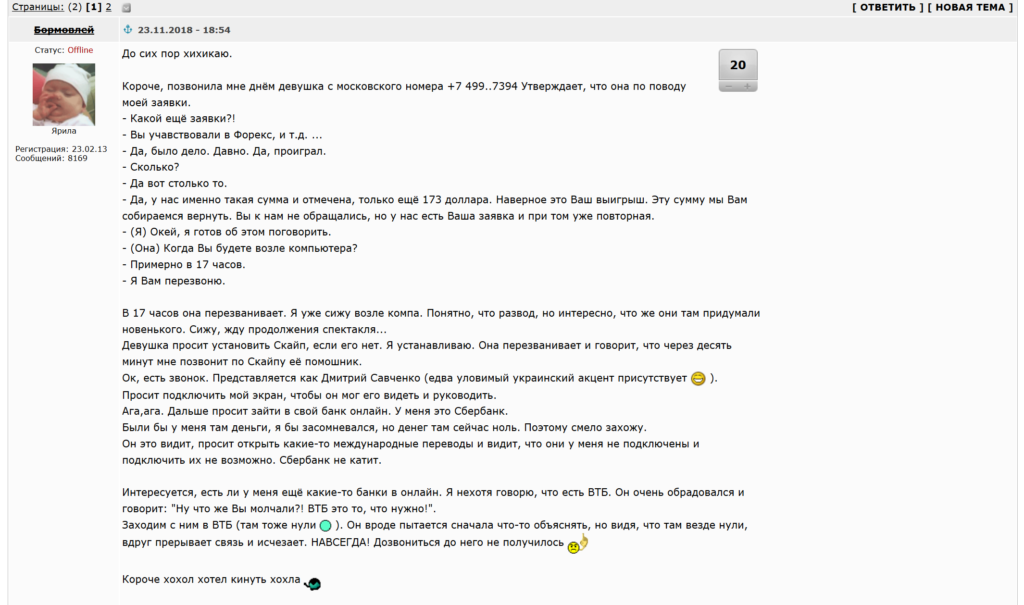

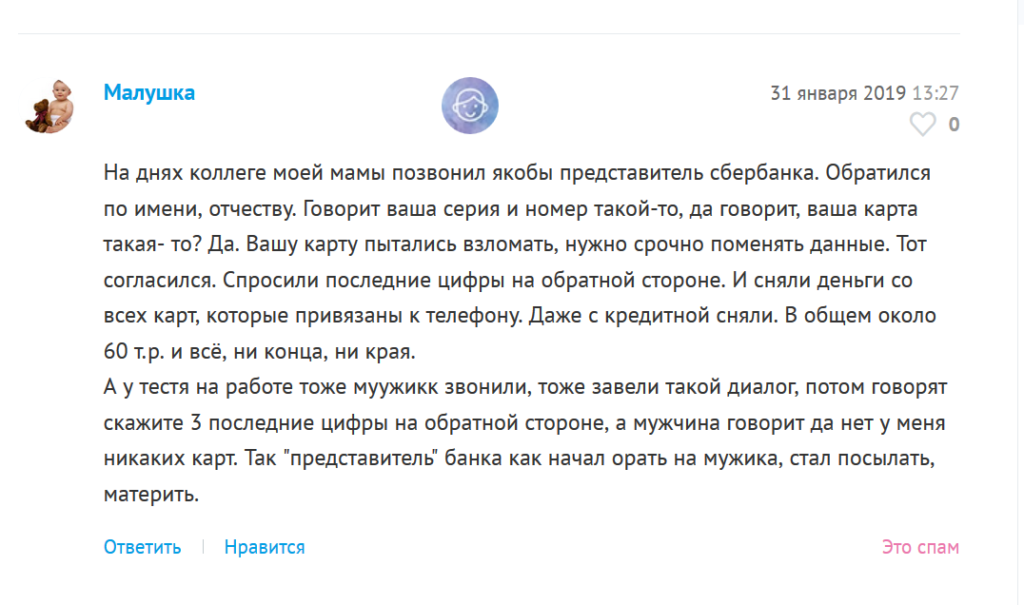

Стали жертвой обмана? Потеряли деньги? Узнайте, как вернуть!
Оцените статью
Добавить комментарий Отменить ответ
Егор 14.08.2019
Мошенники звонят с московских телефонов и просят для компенсации материальных потерь в Инете скачать и установить пр. анидеск тел. 495-968-6058, 495-792-6196. Будьте бдительны!
Марина 26.08.2019
Я прочитала отзывы о мошенниках брокерах delloy treid и Mylticapital, и как они обманывают через anydesk. Вот на их удочку я и попала. На delloy treid я перевела 52000 рублей. Когда я заявила о своем желании вывести деньги они обманом вытянул из меня ещё 140 тысяч рублей.
И средства так и не вернули. А в конце января позвонил так называемый представитель фонда компенсации инвесторов и обманом оформил на моё имя 2 кредита в Сбербанке на общую сумму 552000 рублей; которые были переведены на сайт mylticapital. Все это было сделано якобы для того чтобы вывести мои средства с сайта dellov.tr. Деньги переводили с карты Мир и виртуальной карты Виза Сбербанка. В каком состоянии счёт на multicapital я не знаю и как вернуть мои деньги тоже.
виолета 04.10.2019
меня тоже обманули суки
Татьяна 17.04.2021
Спасибо вам! За ваш комментарий! Благодаря вам и другим обманутым! Я не попала на уловки мошенников! ОГРОМНОЕ вам спасибо,!
шарафетдинова ирина 17.10.2019
меня тоже обманули на 200000т руб. обманом заставили взять кредит и денюшки все исчезли.
Татьяна 21.10.2019
Как убрать из ноутбука их программу . Я ничего не переводила, но они же сами могут ко мне войти. Что делать,что бы не попали?
Татьяна 21.10.2019
Там есть пароль из 9-ти цифр, может его сменить и тогда они не попадут?
Евгений 17.09.2020
Скачайте программу Revo Uninstaller.
Удаляет полностью и даже хвосты в реестре.
Николац 03.05.2021
Если по глупости попал на мошенников, как удалить их что бы они не имели доступа вмой телефон или ноутбук.
Ирина 24.10.2019
Обманным путем получили доступ к моему онлан сбербанку , хорошо что на счету ничего нет…
Будьте внимательны.
Завтра пойду карту менять
ПАТИМАТ 25.10.2019
Народ не ведитесь на этот обман! Конечно всем хочется* легких *денег ! Снимают с карточки все до копейки!ХОРОШО ЧТО БЫЛО ТАМ МАЛО ДЕНЕГ!НЕ ПОБРЕЗГОВАЛИ ДАЖЕ ПЕНСИЕЙ! НЕ БУДЕТ ИМ ПОКОЯ!ЭТО ТВАРИ И НЕЛЮДИ!
ПАТИМАТ 25.10.2019
ОБЫЧНО НЕ ПОДДАЮСЬ НА ПРОВОКАЦИИ. МЕНЯ ПРОСТО МЕТОДИЧНО ПОДВОДИЛИ К ЭТОМУ НЕСКОЛЬКО РАЗ ЗВОНИЛИ НЕНАВЯЗЧИВО ТАК ПРИЯТНЫМ ГОЛОСОМ ПРЕДЛАГАЛИ ЗАРАБОТ АТЬ! КОГДА Я СПРОСИЛА-КАКАЯ ИМ ВЫГОДА? ОНИ ОТВЕТИЛИ ЧТО С ЭТОЙ ПРОГРАММЫ ИМ ТОЖЕ ИДУТ ПРОЦЕНТЫ ! И Я НАКОНЕЦ! СОГЛАСИЛАСЬ!И ВОТ ВЧЕРА БУКВАЛЬНО ОНИ СНЯЛИ С КАРТОЧКИ ВСЕ ЧТО ТАМ БЫЛО-6 ТЫС РУБ!
НО ДЛЯ МЕНЯ ЭТО ТОЖЕ ДЕНЬГИ -ВЕДЬ Я ЖИВУ НА ОДНУ ТОЛЬКО ПЕНСИЮ! ПИШУ ДЛЯ ТОГО ЧТОБЫ ПРЕДОСТЕРЕЧЬ ДРУГИХ! БУДЬТЕ БДИТЕЛЬНЫ И ОСТОРОЖНЫ ! А МНЕ УРОК НА БУДУЩЕЕ!
Сандра 07.04.2021
Меня вынудили взять кредит на 255 тыс теперь блин буду 3 года платить
Наталья 28.10.2019
Мне позвонил менеджер скомпании FX coins и предложил на бирже торговать,чтобы вернуть потери,которые были, когда я вложила деньги в ПТБ Я внесла деньги через ВТБ банк 50 евро. Сказали, что с хорошим брокером их можно вернуть через 3-4 месяца. Со мной связался брокер Дмитрий Абрамов. мне подключили на компьютер систему Ани Деск иначали торговать. Но 50 евро,это оказывается была сумма
только,чтобы брокер начал со мною начал общаться.А торговлю нужно начинать 1000 евро и17.05 я через банк внесла деньги.
потом он сказал, что для большего успеха нужно чтобы было на счету у2500 евро.Я положила на карточку все деньги что были. Он две недели
выходил на связь,а потом он сказал, что на бирже произошёвбвал и срочно нужно внести еще 2000 евро, чтобы выравнять счет и вывести деньги
У меня вносить было нечего и он сказал, что мой счет обнулился и на этом всё закончилось.
Дмитрий 24.05.2020
Попал 3 раза . Первый investactiv хохлячий тип долго названивал я его посылал . Потом позвонил какой-то другой человек, долго общались и он нашёл подход . Они очень тонкие психологи . В итоге пополнил счёт на 100 долл. меня передали трейдеру Ярославу . И опять Хохол . Торговали счёт понемногу рос . Потом докинул ещё 260 долл . Вообщем счёт вырос до 800 дали вывести 133 дол. Всячески пытаются вывести меня на то чтобы я ещё пополнил . Как только не убеждают . Психологи! Потом видимо Хохол устал . Сообщил что едет на конференцию и вести меня будет Анна майер . Хохлятский акцент . Та ещё больше давила . Ее представили как супер аналитика вип . Вообщем опять я ничего не внёс . Я уже начитался что они мошенники. Но им этом конечно не сказал . Все Номера из Воцап с левыми фотками . Через программу фейсклон смотрел . Таких людей нет .
Следующий брокер — scmconsulting. Там попал на 923 дол . Работают похоже русские без акцента . Работать начал потому что сразу не нашёл ничего про них в интернете и у якобы независимых консультантов спросил про из репутацию . Вообщем все жулики связаны Общение через скайп . Все тоже. Только через криптовалюту ( все что через крипту-99,9% обман)
Сумма была уже обидная , пытался вернуть. Общался с 4 компаниями .
1й- отказал сказал что сумма маленькая возврат дороже выйдет и советовал забыть . Если что говорит обращайся подскажу )
2Й- пообещал вернуть мол это не сложно . Я поверил но в итоге какая-то муть . Вообщем успел вывести деньги с кошелька которы по всей видимости ими контролировался .
Решил связаться с другими которые якобы за 20% от суммы могут вернуть но типа сроки до двух мес .
Подсунули ненавязчиво кошелёк incryptwallet. В итоге они сыграли четко психологически . Сам виноват . Мол нашли они мои деньги но в большем объёме , якобы брокер торговал и наторговал почти на 9000дол с 923х))) я повелся и мне сказали нужно уплатить налог в сша. Всякие сссылки на американскую налоговую все красиво . Чуствовался обман но … вобщем мне сказали на налог хватит моих денег на кошелёке 500$ . В итоге их списали и просят ещё 1440$ . И тут понятно что я попал . Люди имейте ввиду что они очень очень сильные психологи . Если торопят — обман . Много обещают — обман . Речь про займ или кредит — обман . Крипта — значит обман . Российского Номера на который можно позвонить нет — значит мошенники. Если нужно заплатить за то чтобы получить деньги — это обман . Надеюсь что спас кому-то деньги . Если и ввяжусь когда нибудь то только чтобы регулировалось законом рф.
Они всячески пытаются закон рф и Налоги обойти и это не скрывают а приподносят как позитивный момент . Ведёшься — сам виноват , хотел заработать и не заплатить Налоги )
Лора 15.08.2020
Я установила прогу anydesk и сказала код мошеннику. Но потом прочитала про них и все удалила с телефона Что теперь будет . Что мне делать карточку поменять?, подскажите пожалуйста
Саглара 27.05.2021
Скачала анидекс, сказала код. Что делать ?
Удалила приложение .
Сбербанк онлайн тоже удалила.
Как быть в этой ситуации, помогите
Источник: infoscam.ru